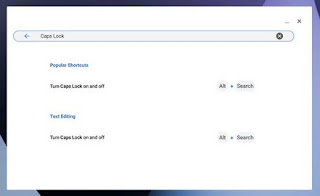Keyboard shortcut merupakan jalanakan memungkinkan bagi pengguna chromebook dengan chrome os sebagai sistem operasi utamanya untuk menggunakan beberapa fungsi dengan hanya menekan beberapa kode yang merupakan kombinasi dari beberapa tombol keyboard maupun satu tombol keyboard.
sebenarnya fungsi sebuah shortcut itu digunakan untuk mempermudah atau mempercepat sebuah pekerjaan. misalnya kita pengen Menggunakan fungsi tertentu, maka dengan adanya shortcut keyboard atau pintasan keyboard maka itu akan mempercepat kita mendapatkan fungsi yang kita inginkan di chromebook mungkin tidak hanya di kelompok tetapi di banyak software lainnya biasanya ada shortcut.
{getToc} $title={Table of Contents}
Fungsi Shortcut di Chromebook
- mempercepat kita untuk mendapatkan fungsi yang kita inginkan di laptop chromebook
- kita tidak perlu beralih ke banyak window untuk mendapatkan suatu fungsi
- memudahkan multi tasking
Sebenarnya anda bisa menemukan panduan Shortcut di Chromebook anda sendiri, dengan menggunakan Shortcut Keyboard Ctrl + Alt + ? on your keyboard.
Setelah itu, maka akan tampil jendela shortcut keyboard (pintasan keyboard), seperti ini
Andapun juga bisa mengetikkan kata penelusuran yang dibutuhkan diatas kolom pencarian.
Tetapi disini saya sertakan juga untuk Shortcut Chromebooknya...
Petunjuk Icon Khusus
Untuk memperjelas penyampaian Shortcut, berikut ini adalah panduan untuk beberapa ikon yang digunakan di list Shortcut/Pintasan Keyboard yang kita sertakan di Artikel ini.
Shortcut Populer
- Mengambil screenshot: Tekan Ctrl + Tampilkan Jendela
- Mengambil screenshot sebagian: Tekan Shift + Ctrl + Tampilkan jendela , lalu klik dan tarik.
- Mengambil screenshot di tablet: Tekan tombol Daya + tombol Turunkan volume.
- Untuk mengakses fitur screenshot lainnya: Tekan Shift + Ctrl + Tampilkan jendela , lalu pilih fitur screenshot dari toolbar.
- Untuk mengakses fitur screenshot lainnya pada tablet: Tekan dan tahan tombol Daya lalu pilih “Screenshot”, atau, pilih waktu lalu pilih Screenshot. Pelajari fitur screenshot lebih lanjut.
- Mengaktifkan atau menonaktifkan Caps Lock: Tekan Penelusuran + Alt. Atau tekan Peluncur + Alt.
- Mengunci layar: Tekan Penelusuran + L. Atau tekan Peluncur + L.
- Logout dari Akun Google Anda: Tekan Shift + Ctrl + q (dua kali).
- Melihat semua pintasan keyboard: Tekan Ctrl + Alt + / (garis miring).
Shortcut Chromebook
| Tab dan jendela | |
|---|---|
| Membuka jendela baru | Ctrl + n |
| Membuka jendela baru dalam mode Samaran | Shift + Ctrl + n |
| Membuka tab baru | Ctrl + t |
| Membuka file di browser | Ctrl + o |
| Menutup tab aktif | Ctrl + w |
| Menutup jendela aktif | Shift + Ctrl + w |
| Membuka kembali tab atau jendela yang terakhir ditutup | Shift + Ctrl + t |
| Membuka tab 1-8 di jendela | Ctrl + 1 sampai Ctrl + 8 |
| Membuka tab terakhir di jendela | Ctrl + 9 |
| Membuka tab berikutnya di jendela | Ctrl + Tab |
| Membuka tab sebelumnya di jendela | Shift + Ctrl + Tab |
| Beralih antar-jendela dengan cepat | Tekan & tahan Alt, ketuk Tab sampai jendela yang Anda inginkan terbuka, lalu lepaskan. Anda juga dapat menekan & menahan Alt, lalu mengetuk Tab, dan memilih jendela dengan tombol panah kanan atau kiri, mouse, atau sentuhan di layar. |
| Membuka jendela yang digunakan baru-baru ini | Tekan & tahan Shift + Alt, ketuk Tab sampai jendela yang Anda inginkan terbuka, lalu lepaskan. |
| Membuka halaman sebelumnya dalam histori penjelajahan | Alt + Panah kiri |
| Membuka halaman berikutnya dalam histori penjelajahan | Alt + Panah kanan |
| Membuka link dalam tab baru di latar belakang | Tekan Ctrl dan klik link |
| Membuka link di tab baru dan beralih ke tab baru | Tekan Shift + Ctrl dan klik link |
| Membuka link di jendela baru | Tekan Shift dan klik link |
| Membuka link di tab | Seret link ke kolom URL tab |
| Membuka link di tab baru | Tarik link ke area kosong di tab setrip |
| Membuka halaman web di tab baru | Ketik alamat web (URL) di kolom URL, lalu tekan Alt + Enter |
| Mengembalikan tab ke posisi semula | Saat menarik tab, tekan Esc |
| Mengaitkan jendela ke sebelah kiri | Alt + [ (kurung siku kiri) |
| Memaksimalkan jendela | Alt + = |
| Meminimalkan jendela | Alt + - (minus) |
| Memasang jendela ke sebelah kanan | Alt + ] (kurung siku kanan) |
| Beralih jendela antar-layar (saat Chromebook Anda terhubung ke monitor) | Penelusuran |
| + Alt + m (atau) | |
| Peluncur | |
| + Alt + m | |
| Halaman & browser web | |
| Halaman ke atas | Alt + Panah atas |
| Halaman ke bawah | Alt + Panah bawah |
| Men-scroll halaman ke bawah | Spasi |
| Membuka halaman bagian atas | Ctrl + Alt + Panah atas |
| Membuka halaman bagian bawah | Ctrl + Alt + Panah bawah |
| Mencetak halaman aktif | Ctrl + p |
| Menyimpan halaman aktif | Ctrl + s |
| Memuat ulang halaman aktif | Ctrl + r |
| Memuat ulang halaman aktif tanpa menggunakan konten yang disimpan dalam cache | Shift + Ctrl + r |
| Memperbesar halaman | Ctrl dan + |
| Memperkecil halaman | Ctrl dan - (minus) |
| Mereset tingkat zoom | Ctrl + 0 |
| Menghentikan pemuatan halaman aktif | Esc |
| Mengklik kanan pada link | Tekan Alt dan klik link |
| Membuka link dalam tab baru di latar belakang | Tekan Ctrl dan klik link |
| Menyimpan link sebagai bookmark | Tarik link ke kolom bookmark |
| Menyimpan halaman web saat ini sebagai bookmark | Ctrl + d |
| Menyimpan semua halaman yang terbuka di jendela aktif Anda sebagai bookmark dalam folder baru | Shift + Ctrl + d |
| Menelusuri halaman aktif | Ctrl + f |
| Membuka kecocokan berikutnya untuk penelusuran | Ctrl + g atau Enter |
| Membuka kecocokan sebelumnya untuk penelusuran | Shift + Ctrl + g atau Shift + Enter |
| Membuka kolom informasi yang tidak aktif | Alt + Shift + a |
| Melakukan penelusuran Google | Ctrl + k (atau) |
| Ctrl + e | |
| Menambahkan www. dan .com ke input di kolom URL, lalu membuka halaman | Ctrl + Enter |
| Melihat sumber halaman | Ctrl + u |
| Menampilkan atau menyembunyikan panel Alat Developer | Shift + Ctrl + i |
| Membuka bagian yang dipilih di panel Alat Developer | Ctrl + Shift + c |
| Membuka tab Console di panel Alat Developer | Shift + Ctrl + j |
| Menampilkan atau menyembunyikan kolom bookmark | Shift + Ctrl + b |
| Menampilkan toolbar | Alt + Shift + t |
| Membuka bagian yang dipilih di panel Alat Developer | Ctrl + Shift + c |
| Membuka halaman Histori | Ctrl + h |
| Membuka halaman Download | Ctrl + j |
| Menghapus saran Isi Otomatis yang dipilih saat mengisi formulir | Shift + Alt + Backspace |
| Setelan sistem & tampilan | |
| Membuka aplikasi File | Shift + Alt + m |
| Melihat pratinjau file dalam aplikasi File | Pilih file, lalu tekan Spasi |
| Menampilkan file tersembunyi dalam aplikasi File | Ctrl + . (titik) |
| Membuka area status (tempat waktu muncul) | Shift + Alt + s |
| Mengklik ikon 1-8 di rak | Alt + 1 sampai Alt + 8 |
| Mengeklik ikon terakhir di rak | Alt + 9 |
| Menggunakan tombol fungsi | Penelusuran + tombol fungsi yang dipilih (atau) |
| Peluncur | |
| + tombol fungsi yang dipilih | |
| Melihat notifikasi | Shift + Alt + n |
| Mengubah resolusi layar | Shift + Ctrl dan + atau - (minus) |
| Mereset resolusi layar ke default | Shift + Ctrl + 0 |
| Memutar layar 90 derajat | Shift + Ctrl + Putar |
| Beralih ke pengguna berikutnya | Ctrl + Alt + . (titik) |
| Beralih ke pengguna sebelumnya | Ctrl + Alt + , (koma) |
| Pengeditan teks | |
| Mengaktifkan atau menonaktifkan Caps Lock | Penelusuran + Alt (atau) |
| Peluncur | |
| + Alt | |
| Memilih semua teks di halaman | Ctrl + a |
| Memilih konten di kolom URL | Ctrl + L atau Alt + d |
| Memilih kata atau huruf berikutnya | Shift + Ctrl + Panah kanan |
| Memilih teks ke akhir baris | Penelusuran + Shift + Panah kanan (atau) |
| Peluncur | |
| + Shift + Panah kanan | |
| Memilih teks ke awal baris | Penelusuran + Shift + Panah kiri (atau) |
| Peluncur | |
| + Shift + Panah kiri | |
| Memilih kata atau huruf sebelumnya | Shift + Ctrl + Panah kiri |
| Berpindah ke akhir kata berikutnya | Ctrl + Panah kanan |
| Berpindah ke awal kata sebelumnya | Ctrl + Panah kiri |
| Berpindah ke awal baris | Penelusuran + Panah kiri (atau) |
| Peluncur | |
| + Panah kiri | |
| Berpindah ke akhir baris | Penelusuran + Panah kanan (atau) |
| Peluncur | |
| + Panah kanan | |
| Membuka akhir dokumen | Penelusuran + Ctrl + Panah kanan (atau) |
| Peluncur | |
| + Ctrl + Panah kanan | |
| Membuka awal dokumen | Penelusuran + Ctrl + Panah kiri (atau) |
| Peluncur | |
| + Ctrl + Panah kiri | |
| Membuka menu papan klip | Peluncur + v (atau) |
| Penelusuran | |
| + v | |
| Tips: Anda dapat membuka menu papan klip dengan tab atau tombol panah. | |
| Menyalin konten yang dipilih ke papan klip | Ctrl + c |
| Tips: Anda dapat memilih hingga lima item untuk disalin ke papan klip. | |
| Menempelkan konten dari papan klip | Ctrl + v |
| Menempelkan konten saat menu papan klip terbuka | Enter |
| Menempelkan konten dari papan klip dalam bentuk teks biasa | Shift + Ctrl + v |
| Memotong | Ctrl + x |
| Menghapus kata sebelumnya | Ctrl + Backspace |
| Menghapus huruf berikutnya (hapus maju) | Alt + Backspace |
| Mengurungkan tindakan terakhir | Ctrl + z |
| Mengulangi tindakan terakhir | Shift + Ctrl + z |
| Beralih antara bahasa keyboard yang telah disetel | Shift + Ctrl + Space |
| Beralih ke bahasa keyboard yang Anda gunakan sebelumnya. | Ctrl + Space |
| Meredupkan keyboard (khusus keyboard dengan lampu latar) | Alt + Matahari Kecil |
| Mencerahkan keyboard (khusus keyboard dengan lampu latar) | Alt + Matahari Besar |
| Menyisipkan emoji | Penelusuran + Shift + Spasi (atau) Peluncur + Shift + Spasi |
| Aksesibilitas | |
| Mengaktifkan atau menonaktifkan ChromeVox (masukan lisan) | Ctrl + Alt + z |
| Mengaktifkan mode kontras tinggi | Penelusuran + Ctrl + h (atau) |
| Peluncur | |
| + Ctrl + h | |
| Memperbesar tampilan seluruh layar | Ctrl + Penelusuran + m (atau) |
| Ctrl + Peluncur | |
| + m | |
| Memperbesar tampilan sebagian layar | Ctrl + Penelusuran + d (atau) |
| Ctrl + Peluncur | |
| + d | |
| Bergerak dalam mode kaca pembesar layar penuh | Ctrl + Alt + Panah atas , Panah bawah , Panah kiri , atau Panah kanan |
| Menandai tombol peluncur di rak | Shift + Alt + L |
| Menandai item berikutnya di rak | Shift + Alt + L, lalu Tab (atau) |
| Shift + Alt + L, lalu Panah kanan | |
| Menandai item sebelumnya di rak | Shift + Alt + L, lalu Shift + Tab (atau) |
| Shift + Alt + L, lalu Panah kiri | |
| Membuka tombol yang ditandai di rak | Shift + Alt + L, lalu Spasi (atau) |
| Shift + Alt + L, lalu Enter | |
| Menghapus tanda dari tombol di rak | Shift + Alt + L, lalu Esc |
| Beralih fokus antara: | Ctrl + Mundur atau Ctrl + Maju |
| Area status (tempat waktu muncul) | |
| Peluncur | |
| Kolom URL | |
| Kolom bookmark (jika terlihat) | |
| Halaman web yang terbuka | |
| Kotak download (jika terlihat) | |
| Menandai kolom bookmark (jika ditampilkan) | Shift + Alt + b |
| Menyorot baris dengan kolom URL | Shift + Alt + t |
| Membuka menu klik kanan untuk item yang ditandai | Penelusuran + Shift + Naikkan volume (atau) |
| Peluncur | |
| + Shift + Naikkan volume | |
| Memindahkan ikon aplikasi ke atas, bawah, atau ke samping di peluncur | Ctrl + Panah atas , Panah bawah , Panah kiri , atau Panah kanan |
| Memindahkan aplikasi ke dalam atau ke luar folder di peluncur | Ctrl + Shift + Panah atas , Panah bawah , Panah kiri , atau Panah kanan |
| Desktop | |
| Membuat desktop baru | Penelusuran + Shift + = |
| Beralih ke desktop lain | Penelusuran + [ atau ] (tanda kurung siku kiri atau kanan) |
| Memindahkan jendela ke desktop lain | Shift + Penelusuran + [ atau ] (tanda kurung siku kiri atau kanan) |
| Menampilkan semua jendela di desktop | Alt + Tab |
| Menampilkan jendela lain di desktop | Tahan Alt lalu tekan Tab |
| Menampilkan jendela lain di desktop saat ini | Pilih Desktop saat ini |
| Menampilkan jendela di semua desktop | Pilih Semua desktop |